
Eri sovellukset ovat nykyään suosituimpia ja erilaiset toiminnot, joita kullakin niistä on viestien lähettämisestä, lähettää valokuvia ja jopa jakaa videoita, kuten yksi trendaavista sovelluksista, nimeltään TikTok, tämän artikkelin päähenkilö tänään.
Tämän sovelluksen avulla voimme ladata videoita kaikesta sisällöstä ja pystyä myös kommunikoimaan seuraajiemme kanssa pysyäksemme mukana trendi päivä päivältä, saada tunnustusta ja jopa ansaita rahaa TikTokilla.
Pohjimmiltaan yksi tärkeimmistä säännöistä, jos haluat tulla tunnetuksi näissä sovelluksissa, on yksinkertaisesti erottua muista joko julkaisemasi sisällön, viestintätapasi tai jopa profiilisi omaperäisyys. Ja tänään täällä, miten se tehdään, selitämme kuinka laittaa läpinäkyvä profiilikuvasi TikTokiin.
Läpinäkyvät profiilikuvat
Viime kuukausina eri käyttäjät ovat luoneet TikTok -tilejä suurelle viihteelleen videoissa, jotka käsittelevät tiettyä aihetta tietysti, kunhan nämä ovat sopii kaikille yleisöille, Se on hieman tiukka tästä aiheesta, koska se on tuttu sovellus.
Totuus on, että viime viikkoina on ollut useita käyttäjiä, joiden profiilikuva on todella erityinen ja erilainen, mutta se ei ole virhe sovelluksessa tai älypuhelimellasi, nämä ovat järjestelyjä, jotka voit tehdä itse. Lisätietoja alla.
Kuinka asettaa läpinäkyvä profiilikuva TikTokiin?
Jotta tämä alkuperäinen lomake olisi profiilissasi, sinun on suoritettava sarja vaiheita, jotka eivät todellakaan ole monimutkaisia.
PNG -kuva
Ensimmäinen asia, jonka sinun pitäisi tehdä, on saada kuva sisään PNG -muodossaTämä on todella yksinkertaista, koska sinun tarvitsee vain siirtyä luotettuun selaimeesi ja Googlen kuvahakukoneessa, jota etsit sitä ilman ongelmia, on jopa Web -alustoja, kuten Remove.bg, jotka auttavat meitä poistamaan kuvia.
Meidän on tehtävä siirry pääsivulle mainitsimme aiemmin ’Remove.bg’, kun olemme tällä sivustolla, meidän on siirryttävä kohtaan ”Lataa kuva”, jossa painamme sitä.
Sitten pieni ikkuna avautuu sinne, missä meidän pitäisi valitse valokuva tai kuvaa, jota haluamme käyttää läpikuultavaksi ja painaa kohtaa, jossa lukee ”auki”.
Tämä verkkosivusto voi leikata kuvan koko taustan ja antaa meille mahdollisuuden ladata lataamalla sama kuva, jota käytimme alussa, mutta PNG -muodossa. Kun verkko tarjoaa meille tämän kuvan, meidän on painettava sinne, missä se lukeeLadata ’ tai ’ladata’ espanjaksi.
Seuraavat vaiheet lisätäksesi läpinäkyvän valokuvan Tiktokiin
Kerran onko sinulla kuva Google -haun tai Remove.bg -verkkoalustan kautta, seuraa alla olevia ohjeita.
- Ensimmäinen asia, jonka sinun pitäisi tehdä, on varmistaa, että sinulla on ladattu PNG -kuva ja että tämä on galleriassa. Tämän jälkeen sinun on siirryttävä matkapuhelimesi sovelluspaneeliin ja siirryttävä TikTok -sovelluksen kuvakkeeseen. Napsauta tätä.
- Heti kun olet tämän sovelluksen sisällä, meidän on siirryttävä suoraan profiiliimme. Tätä varten painamme sitä, jossa lukee ”minä”, joka sijaitsee näytön oikeassa alakulmassa. Napsauta tätä.
- Kun olet profiilissasi, voit tarkastella sisältöäsi, mutta meidän on siirryttävä osioon nimeltämuokkaa profiilia’ joka sijaitsee juuri alle seuraajien määrän. Napsauta tätä.
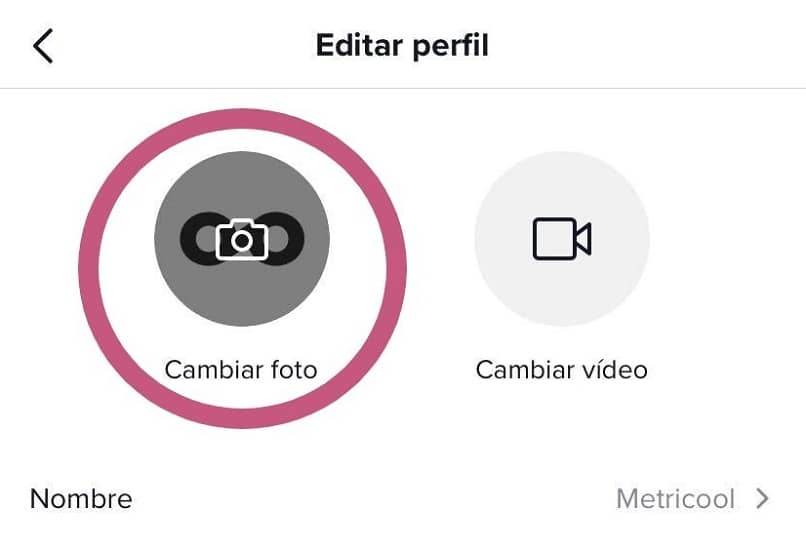
- Napsautamme ympyrän muotoista vaihtoehtoa, jossa valokuvamme pitäisi olla ja että siinä on nimi ”vaihda profiilini ’.
- Pieni ikkuna avautuu, jossa sinun on valittava vaihtoehto ’valitse kuva galleriasta ’.
- Välittömästi sinut ohjataan galleriaasi ja siellä on sinun vain etsiä valokuva PNG -muodossa, joka on saatu aiemmin, paina sitä ja paina sitten kohtaa, jossa lukee ’vahvista’.
- Vaiheiden tässä vaiheessa meidän on vain siirrettävä tai ”neliöitävä” valitsemamme kuva mieleiseksemme ja painettava kohtaan, jossa se sanoo ”tallenna”.
Vinkkejä ja temppuja profiilikuvasi laadun parantamiseen
Jos valokuva tai kuva, jonka sijoitat profiiliin, jonka otat Android -puhelimestasi ja joka on myös galleriassa, voimme parantaa kuvan laatua muutamalla yksinkertaisia vinkkejä ja temppuja. Ensimmäinen asia, jonka sinun pitäisi tehdä, on määrittää kameran asetukset ja varmistaa, että terävyys, kontrasti ja kylläisyys ovat normaalitilassa. Vastaavasti valotustilan on oltava nolla.
Siirrymme galleriaan ja mobiilinäytön yläreunassa, jossa on kolme pistettä, painamme ja valitse muokkausvaihtoehto. Sitten näytön alareunassa meillä on useita vaihtoehtoja, mutta valinta on ympyrän kuvake, jossa on miinus ja plus.

Pyöreässä kuvakkeessa käytämme vain kolmea vaihtoehtoa, jotka ovat valotus, kontrasti ja voimakkuus. Valotuksessa meidän on vähennettävä miinus 60: een, sitä vastoin lisättävä yli 90: een ja voimakkuutta lisättävä, kunnes saadaan mahdollisimman suuri terävyys realististen kuvien saamiseksi.